OPEL ASTRA J 2017 Uputstvo za rukovanje Infotainment sistemom (in Serbian)
Manufacturer: OPEL, Model Year: 2017, Model line: ASTRA J, Model: OPEL ASTRA J 2017Pages: 169, PDF Size: 2.52 MB
Page 31 of 169
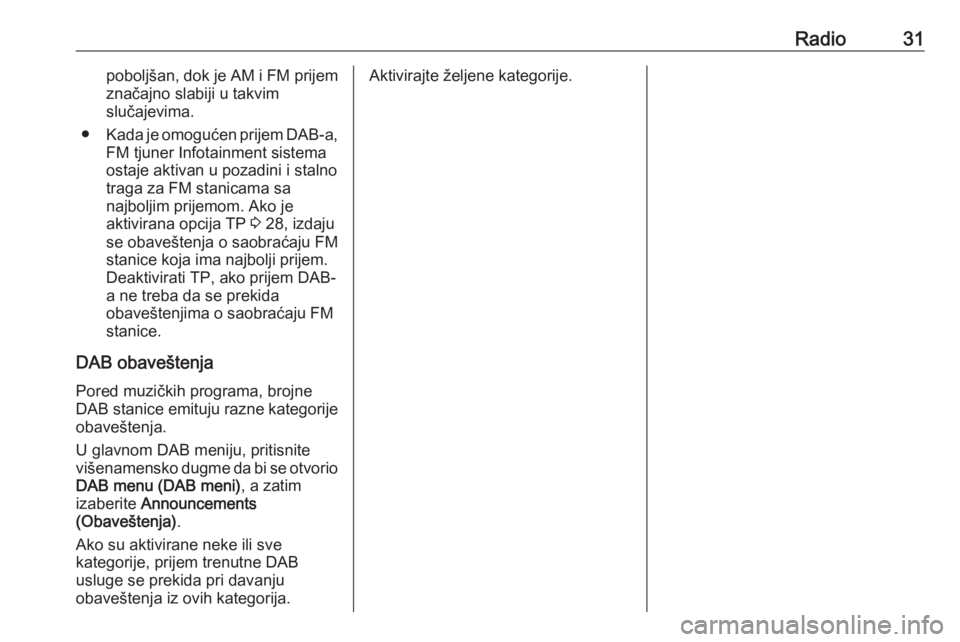
Radio31poboljšan, dok je AM i FM prijemznačajno slabiji u takvim
slučajevima.
● Kada je omogućen prijem DAB-a,
FM tjuner Infotainment sistema
ostaje aktivan u pozadini i stalno
traga za FM stanicama sa
najboljim prijemom. Ako je
aktivirana opcija TP 3 28, izdaju
se obaveštenja o saobraćaju FM
stanice koja ima najbolji prijem.
Deaktivirati TP, ako prijem DAB-
a ne treba da se prekida
obaveštenjima o saobraćaju FM
stanice.
DAB obaveštenja Pored muzičkih programa, brojne
DAB stanice emituju razne kategorije
obaveštenja.
U glavnom DAB meniju, pritisnite
višenamensko dugme da bi se otvorio
DAB menu (DAB meni) , a zatim
izaberite Announcements
(Obaveštenja) .
Ako su aktivirane neke ili sve
kategorije, prijem trenutne DAB
usluge se prekida pri davanju
obaveštenja iz ovih kategorija.Aktivirajte željene kategorije.
Page 32 of 169
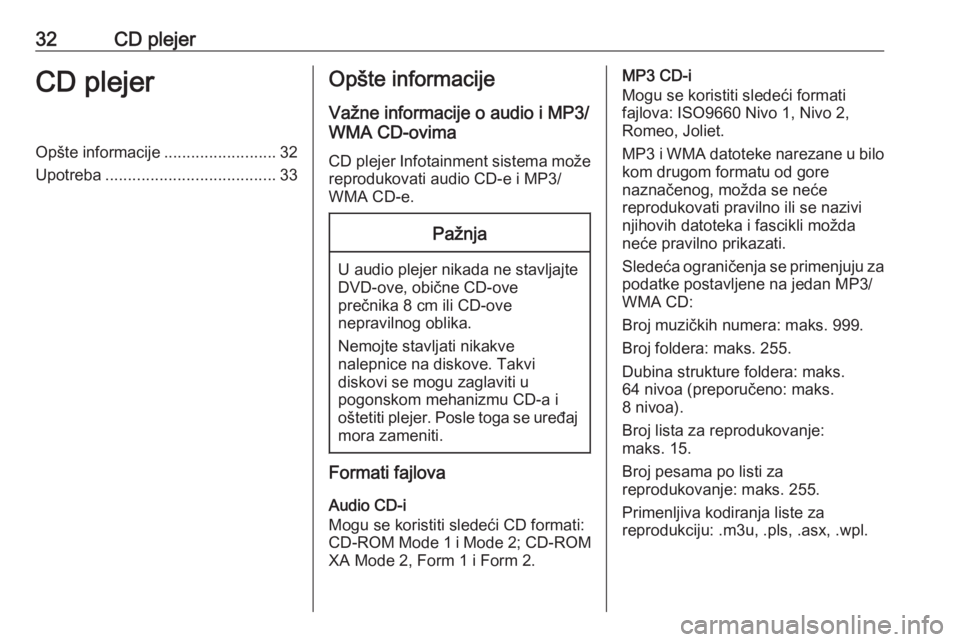
32CD plejerCD plejerOpšte informacije.........................32
Upotreba ...................................... 33Opšte informacije
Važne informacije o audio i MP3/
WMA CD-ovima
CD plejer Infotainment sistema može
reprodukovati audio CD-e i MP3/
WMA CD-e.Pažnja
U audio plejer nikada ne stavljajte
DVD-ove, obične CD-ove
prečnika 8 cm ili CD-ove
nepravilnog oblika.
Nemojte stavljati nikakve
nalepnice na diskove. Takvi
diskovi se mogu zaglaviti u
pogonskom mehanizmu CD-a i
oštetiti plejer. Posle toga se uređaj mora zameniti.
Formati fajlova
Audio CD-i
Mogu se koristiti sledeći CD formati: CD-ROM Mode 1 i Mode 2; CD-ROM
XA Mode 2, Form 1 i Form 2.
MP3 CD-i
Mogu se koristiti sledeći formati
fajlova: ISO9660 Nivo 1, Nivo 2,
Romeo, Joliet.
MP3 i WMA datoteke narezane u bilo
kom drugom formatu od gore
naznačenog, možda se neće
reprodukovati pravilno ili se nazivi
njihovih datoteka i fascikli možda
neće pravilno prikazati.
Sledeća ograničenja se primenjuju za podatke postavljene na jedan MP3/
WMA CD:
Broj muzičkih numera: maks. 999.
Broj foldera: maks. 255.
Dubina strukture foldera: maks.
64 nivoa (preporučeno: maks.
8 nivoa).
Broj lista za reprodukovanje:
maks. 15.
Broj pesama po listi za
reprodukovanje: maks. 255.
Primenljiva kodiranja liste za
reprodukciju: .m3u, .pls, .asx, .wpl.
Page 33 of 169

CD plejer33Upotreba
Pokretanje reprodukcije CD-a Gurnuti CD sa nalepnicom okrenutom
licem na gore u otvor za CD dok se ne uvuče.
Reprodukovanje CD-a započinje
automatski i prikazuje se glavni meni
CD ili MP3 CD .
Ako je CD već umetnut, ali nije
aktivan glavni meni CD ili MP3 CD ,
pritisnite ;, a zatim izaberite CD.
Prikazuje se glavni meni CD ili MP3
CD i započinje reprodukovanje CD-a.U zavisnosti od memorisanih
podataka na audio CD ili MP3 CD , na
displeju se prikazuju više ili manje
detaljne informacije o CD-u i muzička numera koja se trenutno sluša.
Napomena
Kada je audio izvor već aktivan,
možete prelaziti između različitih
audio izvora pritiskajući SRCE više
puta.
Vađenje CD-a
Pritisnite d.
CD se gura napolje iz CD otvora.
Ukoliko se CD ne izvadi posle
izbacivanja, on će se ponovo
automatski uvući posle nekoliko
sekundi.
Lista muzičkih numera
Okrenite višenamensko dugme da
biste prikazali listu svih muzičkih
numera na CD-u.
Napomena
Numera koja se trenutno
reprodukuje označena je sa i.
Odabrati željenu muzičku numeru.Funkcijska dugmad
Preskakanje na prethodnu ili sledeću
muzičku numeru
Pritisnite t ili v jednom ili više puta
da biste prešli na prethodnu ili
sledeću muzičku numeru.
Brzo premotavanje unapred ili
unazad
Pritisnuti i zadržati t ili v za brzo
premotavanje trenutne numere
unapred ili unazad.
Pauziranje reprodukovanja
Pritisnuti r za pauziranje
reprodukcije.
Audio meni Pritisnite višenamensko dugme zaprikaz CD ili MP3 menija.
Napomena
Pronađite opis funkcija u MP3
meniju 3 36.
Funkcija reprodukcije slučajnim
redosledom
Za reprodukovanje muzičkih numera slučajnim redosledom na CD-u,
aktivirajte Shuffle (Mešani režim) .
Page 34 of 169
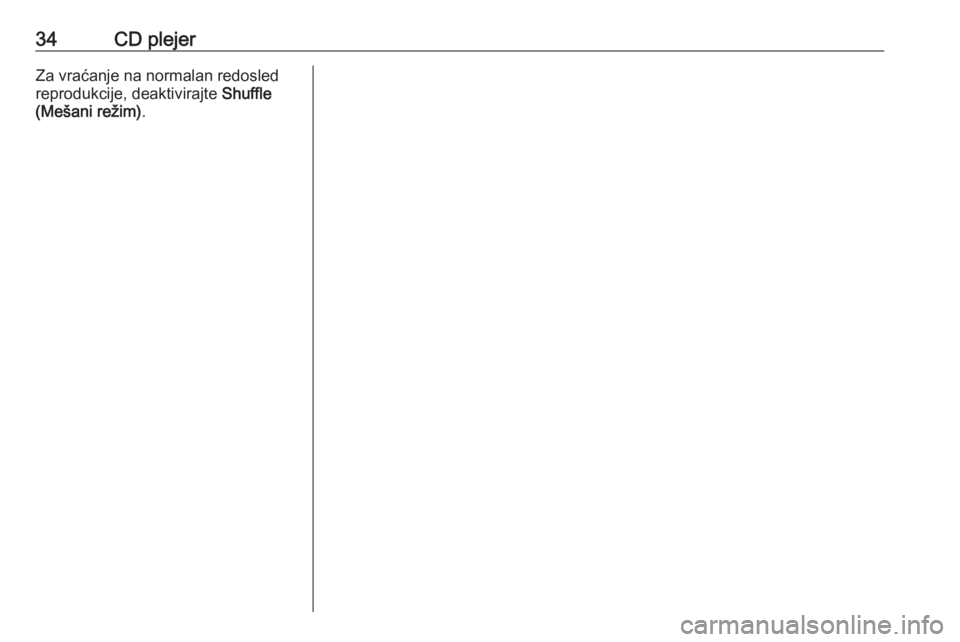
34CD plejerZa vraćanje na normalan redosled
reprodukcije, deaktivirajte Shuffle
(Mešani režim) .
Page 35 of 169
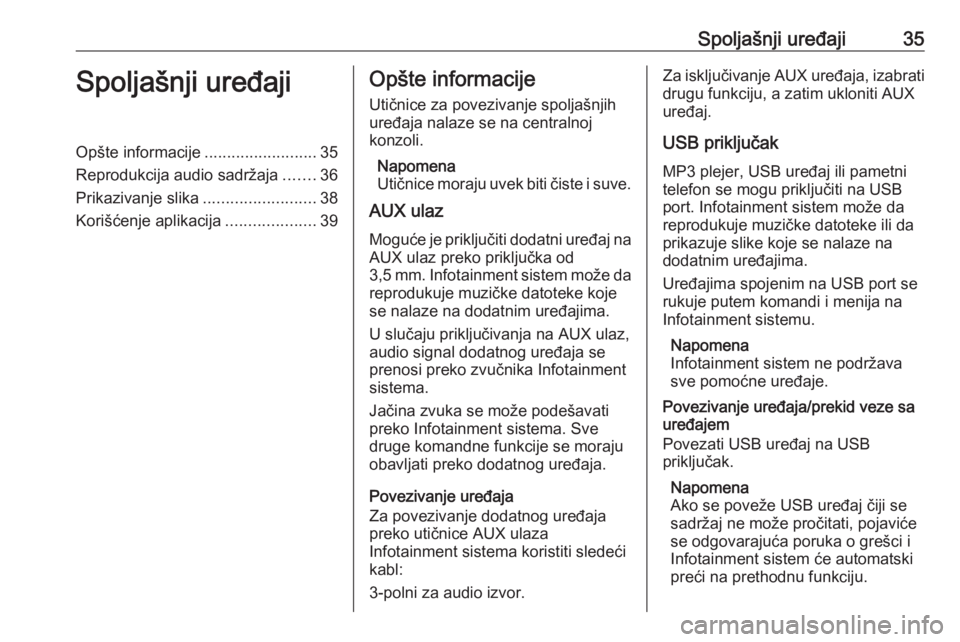
Spoljašnji uređaji35Spoljašnji uređajiOpšte informacije.........................35
Reprodukcija audio sadržaja .......36
Prikazivanje slika .........................38
Korišćenje aplikacija ....................39Opšte informacije
Utičnice za povezivanje spoljašnjih
uređaja nalaze se na centralnoj
konzoli.
Napomena
Utičnice moraju uvek biti čiste i suve.
AUX ulaz
Moguće je priključiti dodatni uređaj na
AUX ulaz preko priključka od
3,5 mm. Infotainment sistem može da
reprodukuje muzičke datoteke koje
se nalaze na dodatnim uređajima.
U slučaju priključivanja na AUX ulaz,
audio signal dodatnog uređaja se
prenosi preko zvučnika Infotainment
sistema.
Jačina zvuka se može podešavati
preko Infotainment sistema. Sve
druge komandne funkcije se moraju
obavljati preko dodatnog uređaja.
Povezivanje uređaja
Za povezivanje dodatnog uređaja
preko utičnice AUX ulaza
Infotainment sistema koristiti sledeći
kabl:
3-polni za audio izvor.Za isključivanje AUX uređaja, izabrati drugu funkciju, a zatim ukloniti AUX
uređaj.
USB priključak
MP3 plejer, USB uređaj ili pametni
telefon se mogu priključiti na USB
port. Infotainment sistem može da
reprodukuje muzičke datoteke ili da
prikazuje slike koje se nalaze na
dodatnim uređajima.
Uređajima spojenim na USB port se
rukuje putem komandi i menija na
Infotainment sistemu.
Napomena
Infotainment sistem ne podržava
sve pomoćne uređaje.
Povezivanje uređaja/prekid veze sa uređajem
Povezati USB uređaj na USB
priključak.
Napomena
Ako se poveže USB uređaj čiji se
sadržaj ne može pročitati, pojaviće
se odgovarajuća poruka o grešci i
Infotainment sistem će automatski
preći na prethodnu funkciju.
Page 36 of 169
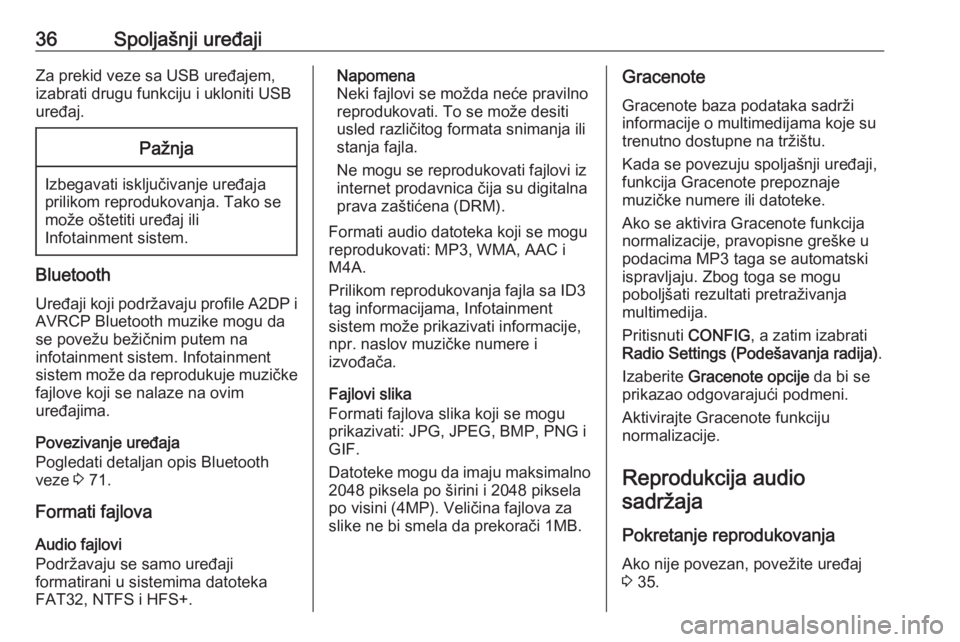
36Spoljašnji uređajiZa prekid veze sa USB uređajem,
izabrati drugu funkciju i ukloniti USB
uređaj.Pažnja
Izbegavati isključivanje uređaja
prilikom reprodukovanja. Tako se
može oštetiti uređaj ili
Infotainment sistem.
Bluetooth
Uređaji koji podržavaju profile A2DP iAVRCP Bluetooth muzike mogu da
se povežu bežičnim putem na
infotainment sistem. Infotainment sistem može da reprodukuje muzičke
fajlove koji se nalaze na ovim
uređajima.
Povezivanje uređaja
Pogledati detaljan opis Bluetooth
veze 3 71.
Formati fajlova Audio fajlovi
Podržavaju se samo uređaji
formatirani u sistemima datoteka
FAT32, NTFS i HFS+.
Napomena
Neki fajlovi se možda neće pravilno
reprodukovati. To se može desiti
usled različitog formata snimanja ili
stanja fajla.
Ne mogu se reprodukovati fajlovi iz
internet prodavnica čija su digitalna
prava zaštićena (DRM).
Formati audio datoteka koji se mogu
reprodukovati: MP3, WMA, AAC i
M4A.
Prilikom reprodukovanja fajla sa ID3
tag informacijama, Infotainment
sistem može prikazivati informacije,
npr. naslov muzičke numere i
izvođača.
Fajlovi slika
Formati fajlova slika koji se mogu
prikazivati: JPG, JPEG, BMP, PNG i
GIF.
Datoteke mogu da imaju maksimalno
2048 piksela po širini i 2048 piksela
po visini (4MP). Veličina fajlova za
slike ne bi smela da prekorači 1MB.Gracenote
Gracenote baza podataka sadrži
informacije o multimedijama koje su
trenutno dostupne na tržištu.
Kada se povezuju spoljašnji uređaji,
funkcija Gracenote prepoznaje
muzičke numere ili datoteke.
Ako se aktivira Gracenote funkcija
normalizacije, pravopisne greške u podacima MP3 taga se automatski
ispravljaju. Zbog toga se mogu
poboljšati rezultati pretraživanja
multimedija.
Pritisnuti CONFIG, a zatim izabrati
Radio Settings (Podešavanja radija) .
Izaberite Gracenote opcije da bi se
prikazao odgovarajući podmeni.
Aktivirajte Gracenote funkciju
normalizacije.
Reprodukcija audio sadržaja
Pokretanje reprodukovanja
Ako nije povezan, povežite uređaj
3 35.
Page 37 of 169
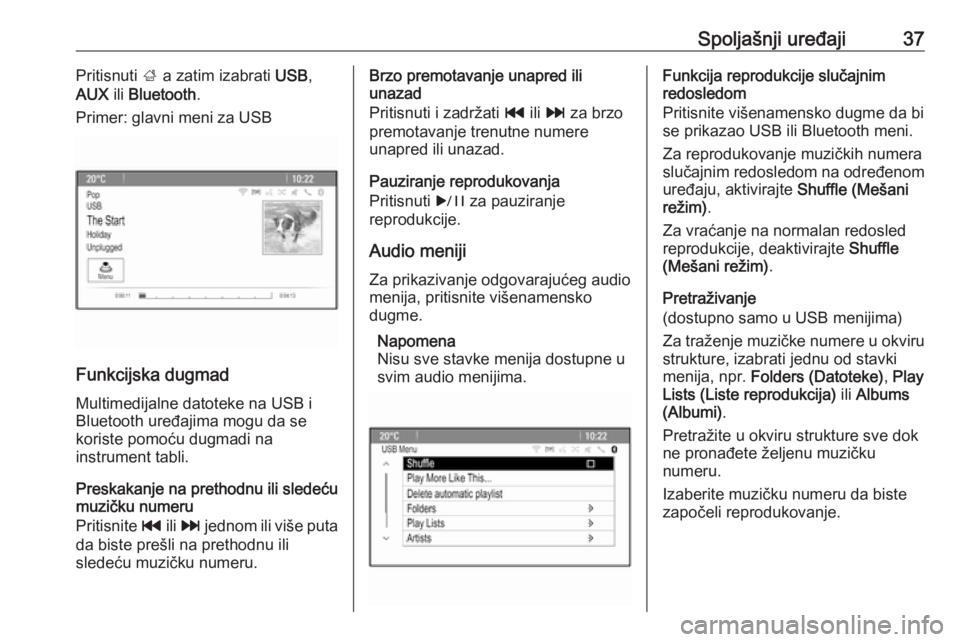
Spoljašnji uređaji37Pritisnuti ; a zatim izabrati USB,
AUX ili Bluetooth .
Primer: glavni meni za USB
Funkcijska dugmad
Multimedijalne datoteke na USB i
Bluetooth uređajima mogu da se
koriste pomoću dugmadi na
instrument tabli.
Preskakanje na prethodnu ili sledeću
muzičku numeru
Pritisnite t ili v jednom ili više puta
da biste prešli na prethodnu ili
sledeću muzičku numeru.
Brzo premotavanje unapred ili
unazad
Pritisnuti i zadržati t ili v za brzo
premotavanje trenutne numere
unapred ili unazad.
Pauziranje reprodukovanja
Pritisnuti r za pauziranje
reprodukcije.
Audio meniji Za prikazivanje odgovarajućeg audio
menija, pritisnite višenamensko
dugme.
Napomena
Nisu sve stavke menija dostupne u
svim audio menijima.Funkcija reprodukcije slučajnim
redosledom
Pritisnite višenamensko dugme da bi
se prikazao USB ili Bluetooth meni.
Za reprodukovanje muzičkih numera
slučajnim redosledom na određenom
uređaju, aktivirajte Shuffle (Mešani
režim) .
Za vraćanje na normalan redosled
reprodukcije, deaktivirajte Shuffle
(Mešani režim) .
Pretraživanje
(dostupno samo u USB menijima)
Za traženje muzičke numere u okviru strukture, izabrati jednu od stavki
menija, npr. Folders (Datoteke) , Play
Lists (Liste reprodukcija) ili Albums
(Albumi) .
Pretražite u okviru strukture sve dok
ne pronađete željenu muzičku
numeru.
Izaberite muzičku numeru da biste
započeli reprodukovanje.
Page 38 of 169
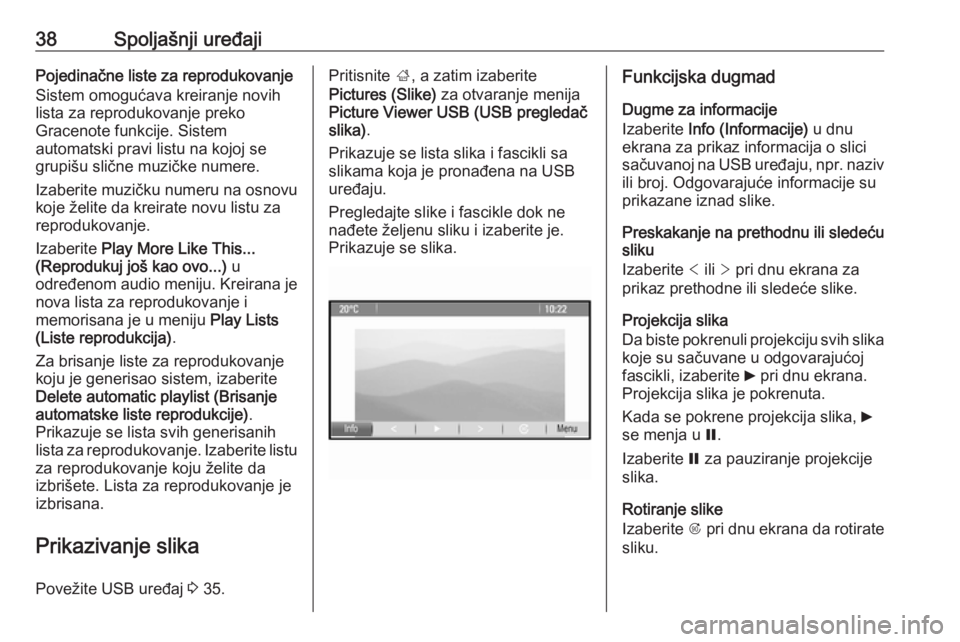
38Spoljašnji uređajiPojedinačne liste za reprodukovanje
Sistem omogućava kreiranje novih
lista za reprodukovanje preko
Gracenote funkcije. Sistem
automatski pravi listu na kojoj se
grupišu slične muzičke numere.
Izaberite muzičku numeru na osnovu
koje želite da kreirate novu listu za
reprodukovanje.
Izaberite Play More Like This...
(Reprodukuj još kao ovo...) u
određenom audio meniju. Kreirana je
nova lista za reprodukovanje i
memorisana je u meniju Play Lists
(Liste reprodukcija) .
Za brisanje liste za reprodukovanje
koju je generisao sistem, izaberite
Delete automatic playlist (Brisanje
automatske liste reprodukcije) .
Prikazuje se lista svih generisanih lista za reprodukovanje. Izaberite listu
za reprodukovanje koju želite da
izbrišete. Lista za reprodukovanje je
izbrisana.
Prikazivanje slika
Povežite USB uređaj 3 35.Pritisnite ;, a zatim izaberite
Pictures (Slike) za otvaranje menija
Picture Viewer USB (USB pregledač
slika) .
Prikazuje se lista slika i fascikli sa
slikama koja je pronađena na USB
uređaju.
Pregledajte slike i fascikle dok ne nađete željenu sliku i izaberite je.
Prikazuje se slika.Funkcijska dugmad
Dugme za informacije
Izaberite Info (Informacije) u dnu
ekrana za prikaz informacija o slici
sačuvanoj na USB uređaju, npr. naziv
ili broj. Odgovarajuće informacije su
prikazane iznad slike.
Preskakanje na prethodnu ili sledeću
sliku
Izaberite < ili > pri dnu ekrana za
prikaz prethodne ili sledeće slike.
Projekcija slika
Da biste pokrenuli projekciju svih slika koje su sačuvane u odgovarajućoj
fascikli, izaberite 6 pri dnu ekrana.
Projekcija slika je pokrenuta.
Kada se pokrene projekcija slika, 6
se menja u Q.
Izaberite Q za pauziranje projekcije
slika.
Rotiranje slike
Izaberite R pri dnu ekrana da rotirate
sliku.
Page 39 of 169
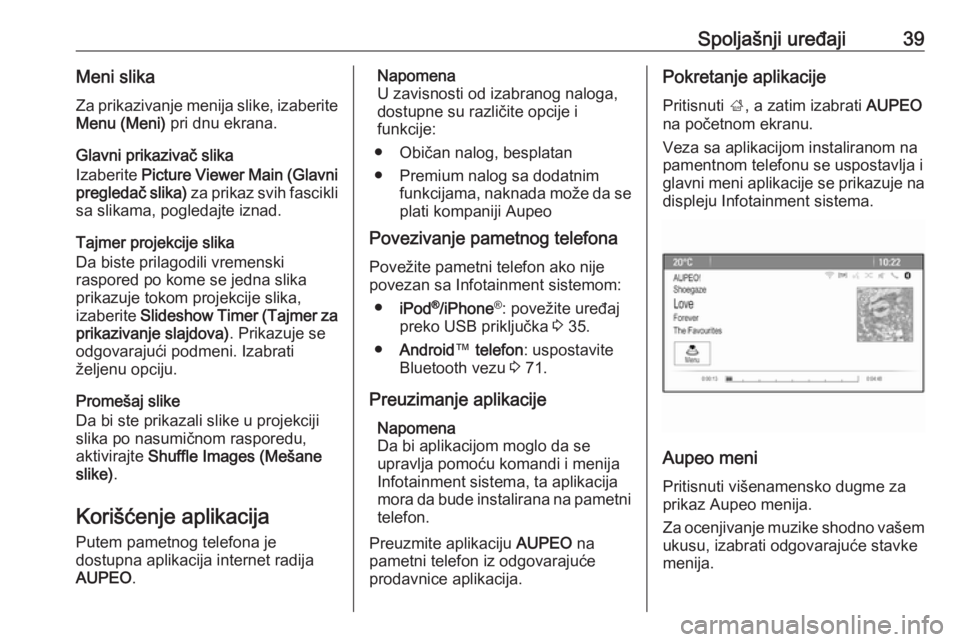
Spoljašnji uređaji39Meni slika
Za prikazivanje menija slike, izaberite Menu (Meni) pri dnu ekrana.
Glavni prikazivač slika
Izaberite Picture Viewer Main (Glavni
pregledač slika) za prikaz svih fascikli
sa slikama, pogledajte iznad.
Tajmer projekcije slika
Da biste prilagodili vremenski
raspored po kome se jedna slika
prikazuje tokom projekcije slika,
izaberite Slideshow Timer (Tajmer za
prikazivanje slajdova) . Prikazuje se
odgovarajući podmeni. Izabrati
željenu opciju.
Promešaj slike
Da bi ste prikazali slike u projekciji
slika po nasumičnom rasporedu,
aktivirajte Shuffle Images (Mešane
slike) .
Korišćenje aplikacija Putem pametnog telefona je
dostupna aplikacija internet radija
AUPEO .Napomena
U zavisnosti od izabranog naloga,
dostupne su različite opcije i
funkcije:
● Običan nalog, besplatan
● Premium nalog sa dodatnim funkcijama, naknada može da se
plati kompaniji Aupeo
Povezivanje pametnog telefona
Povežite pametni telefon ako nije
povezan sa Infotainment sistemom:
● iPod ®
/iPhone ®
: povežite uređaj
preko USB priključka 3 35.
● Android ™ telefon : uspostavite
Bluetooth vezu 3 71.
Preuzimanje aplikacije Napomena
Da bi aplikacijom moglo da se
upravlja pomoću komandi i menija
Infotainment sistema, ta aplikacija
mora da bude instalirana na pametni telefon.
Preuzmite aplikaciju AUPEO na
pametni telefon iz odgovarajuće
prodavnice aplikacija.Pokretanje aplikacije
Pritisnuti ;, a zatim izabrati AUPEO
na početnom ekranu.
Veza sa aplikacijom instaliranom na
pamentnom telefonu se uspostavlja i glavni meni aplikacije se prikazuje na
displeju Infotainment sistema.
Aupeo meni
Pritisnuti višenamensko dugme za prikaz Aupeo menija.
Za ocenjivanje muzike shodno vašem
ukusu, izabrati odgovarajuće stavke
menija.
Page 40 of 169
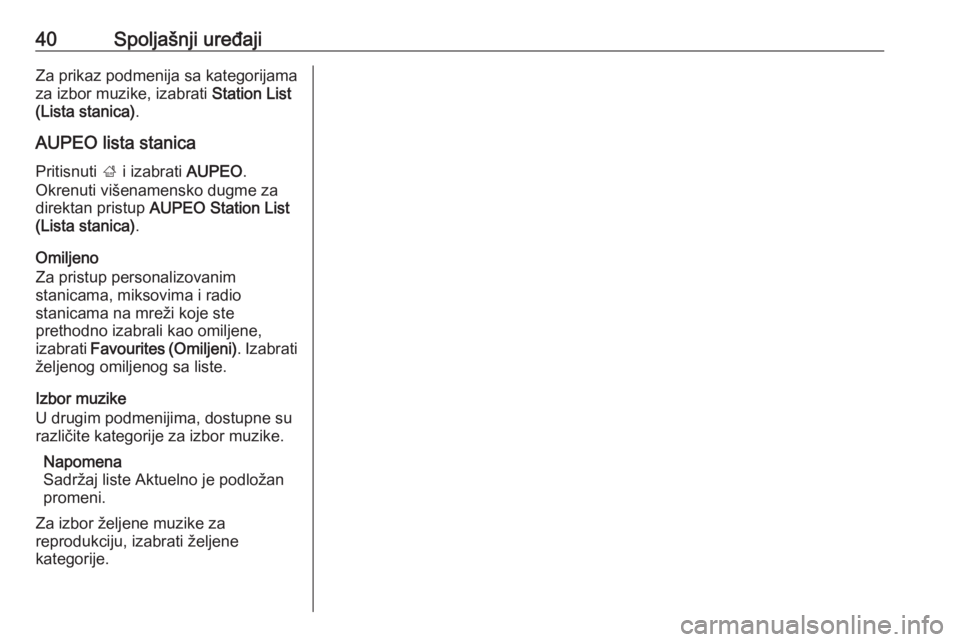
40Spoljašnji uređajiZa prikaz podmenija sa kategorijama
za izbor muzike, izabrati Station List
(Lista stanica) .
AUPEO lista stanica
Pritisnuti ; i izabrati AUPEO.
Okrenuti višenamensko dugme za
direktan pristup AUPEO Station List
(Lista stanica) .
Omiljeno
Za pristup personalizovanim
stanicama, miksovima i radio
stanicama na mreži koje ste
prethodno izabrali kao omiljene,
izabrati Favourites (Omiljeni) . Izabrati
željenog omiljenog sa liste.
Izbor muzike
U drugim podmenijima, dostupne su
različite kategorije za izbor muzike.
Napomena
Sadržaj liste Aktuelno je podložan
promeni.
Za izbor željene muzike za
reprodukciju, izabrati željene
kategorije.